启动盘制作重装系统步骤,启动盘制作重装系统教程
发布时间:2022-08-04 15:19:32
在刚开始,微软终止了对 Windows 7 的重要安全补丁和技术支持,并要求用户升级到 Windows 10,但是就当时的调查结果来看,数百万甚至数亿用户尚未升级。而到了2022年的现在,win10已经占据了绝大部分的市场份额,但即便如此,仍有不少老电脑会选择使用win7系统,毕竟这么多年的老电脑,使用win10是很吃力的。如果你家里有老电脑,你知道怎么重装win7吗?接下来小编跟大家分享下win7启动盘制作重装系统步骤。

启动盘制作重装系统步骤
一、u盘启动盘准备
1、电脑接入u盘,下载并打开电脑店U盘启动盘制作工具,默认设置,点击【全新制作】。
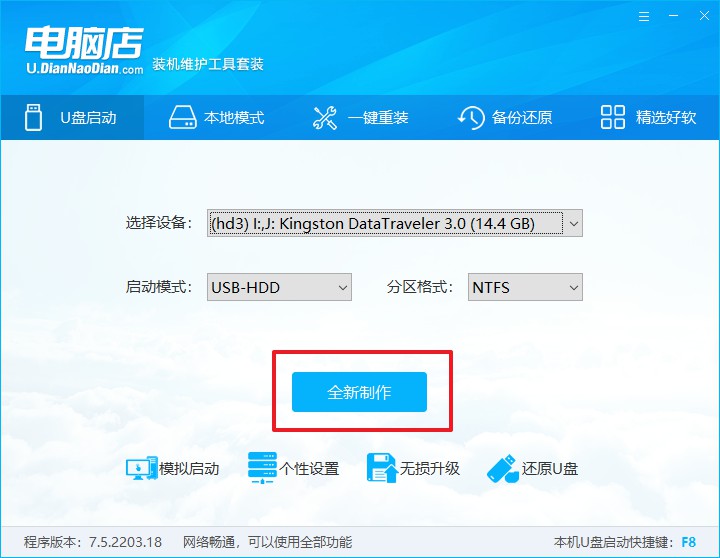
PS:如何下载电脑店U盘启动盘制作工具?
很简单,在电脑店官网中,切换到下载中心,点击【立即下载】即可。
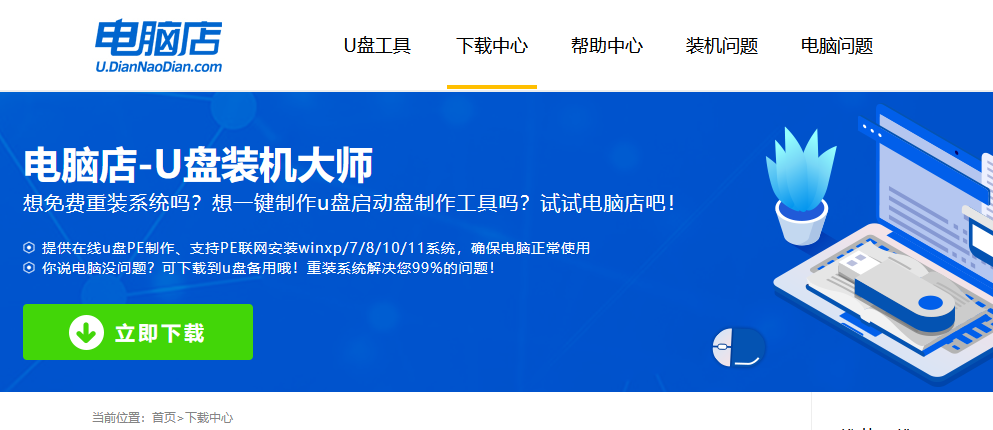
2、u盘启动盘制作完毕后,电脑会弹出提示框弹出,你可以点击【是】查看教程,也可以点击【否】关闭页面。
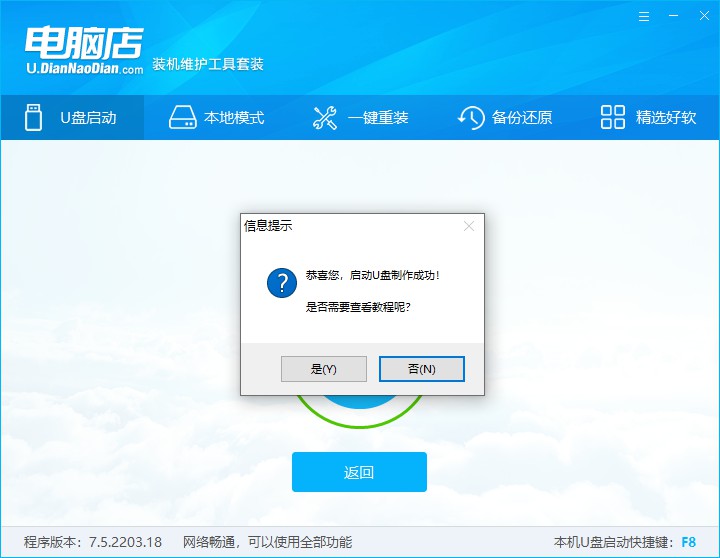
二、设置U盘启动
1、在电脑店官网首页查询U盘启动快捷键,如下图所示:
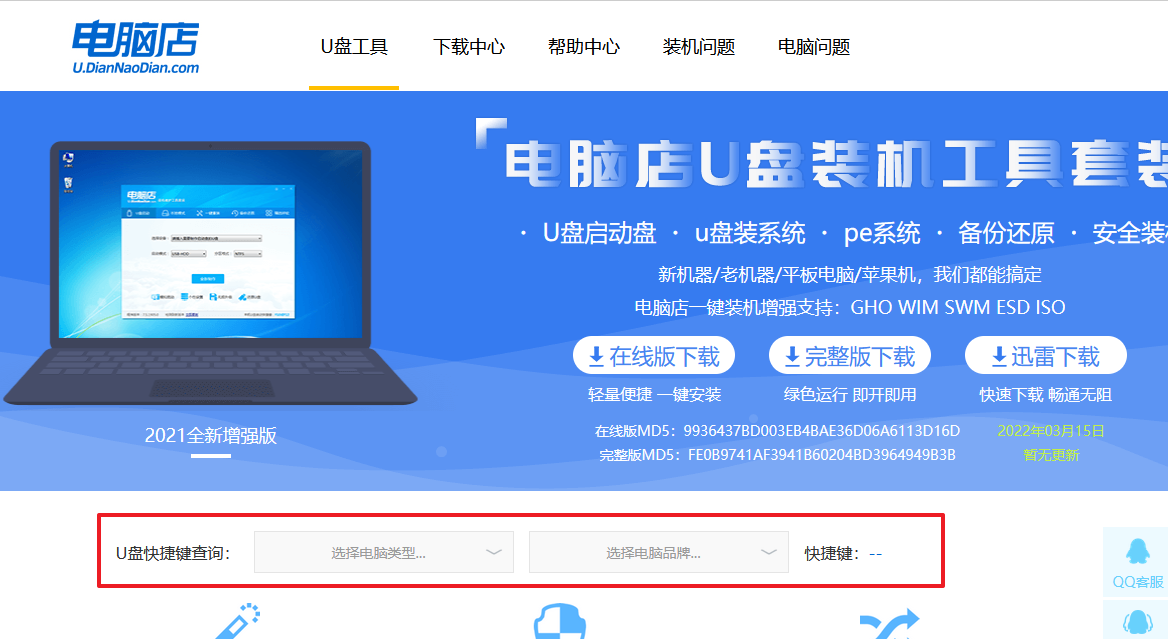
2、插入U盘后重启,等待屏幕出现画面,按下快捷键进入BIOS。
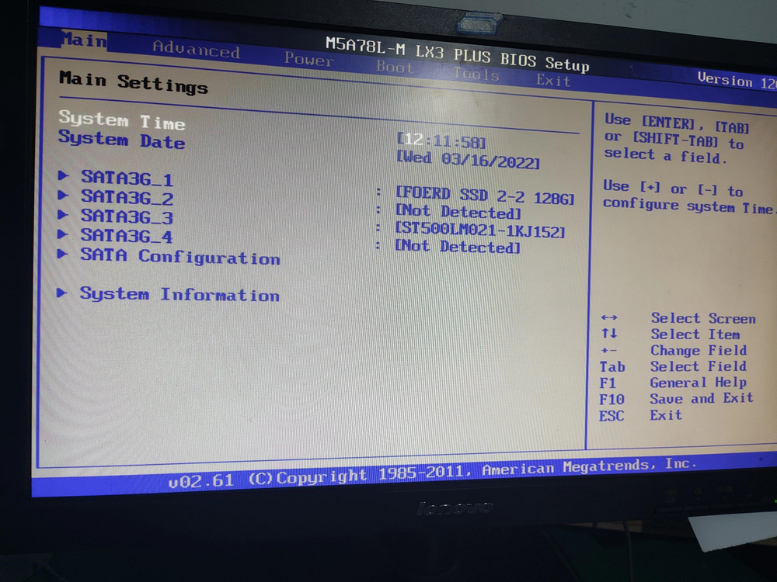
3、打开BIOS设置界面后,切换到Boot一栏。

4、移动光标至【Hard Drive Order】,回车。
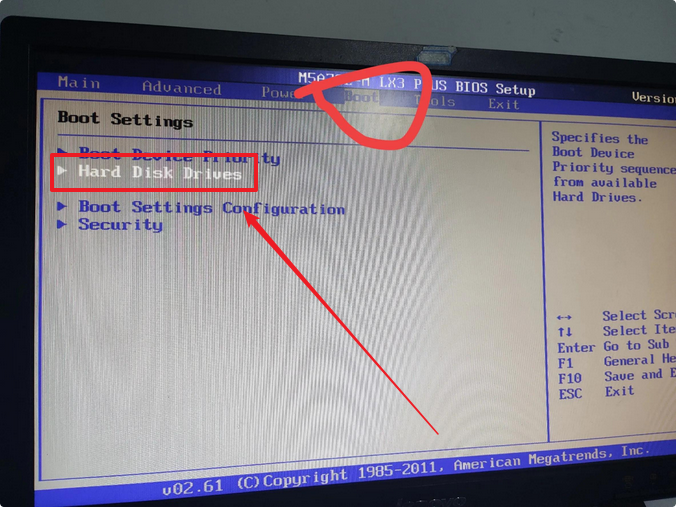
5、在弹出的小窗口中,移动光标选择u盘启动为第一启动项,之后按F10键保存并且重启电脑即可。
三、U盘装系统
1、此时就会进入电脑店主菜单,选择第一个选项后回车。
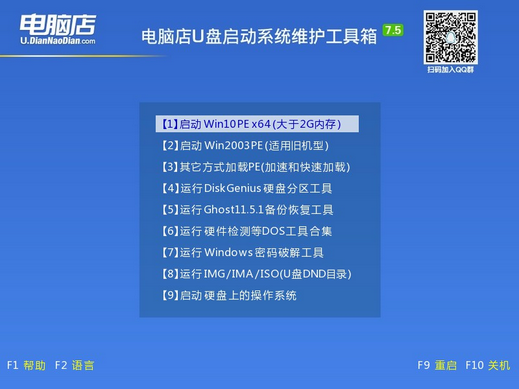
2、之后就会进入到电脑店winpe中,打开一键装机软件。
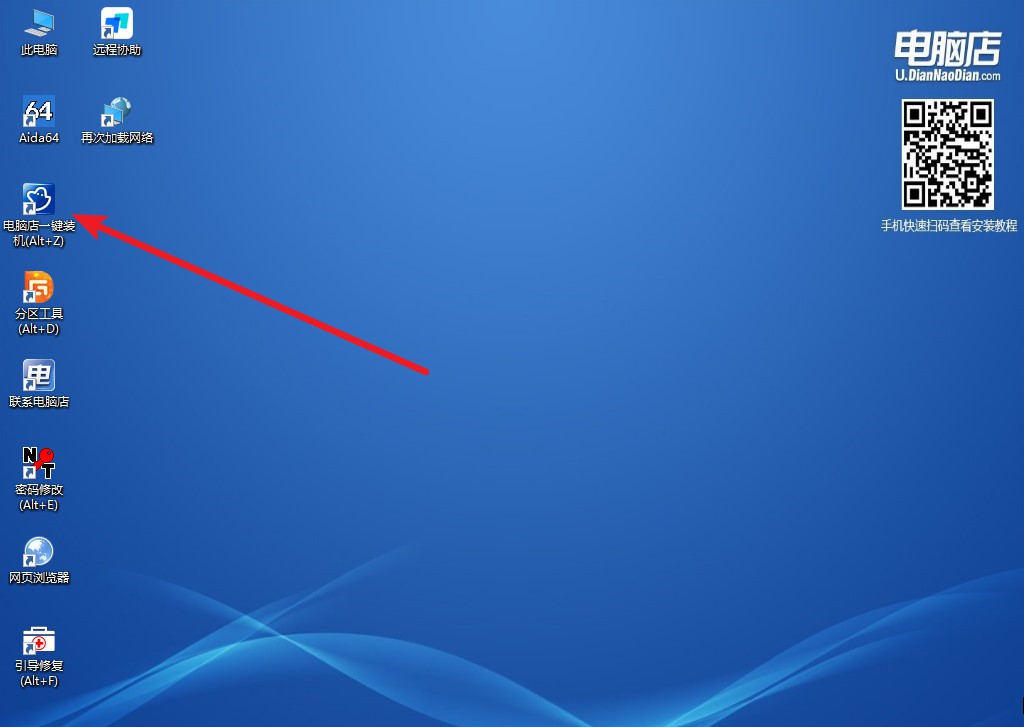
3、在窗口中选择操作方式,打开win7的镜像,以及勾选系统盘,点击【执行】。
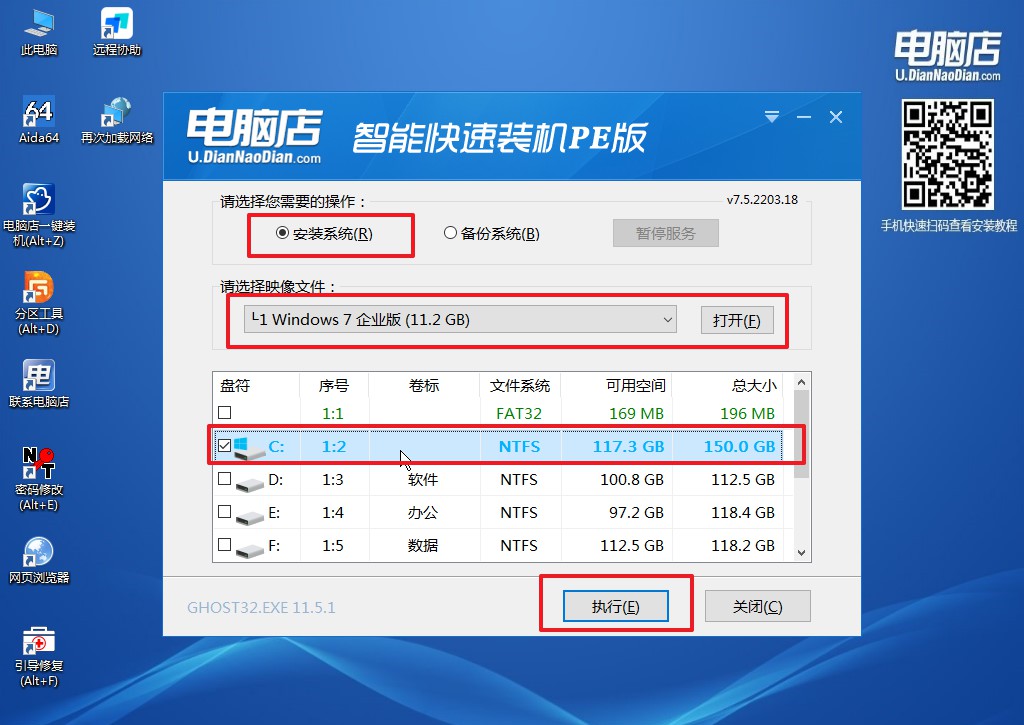
4、在还原窗口中,默认设置点击【是】即可。
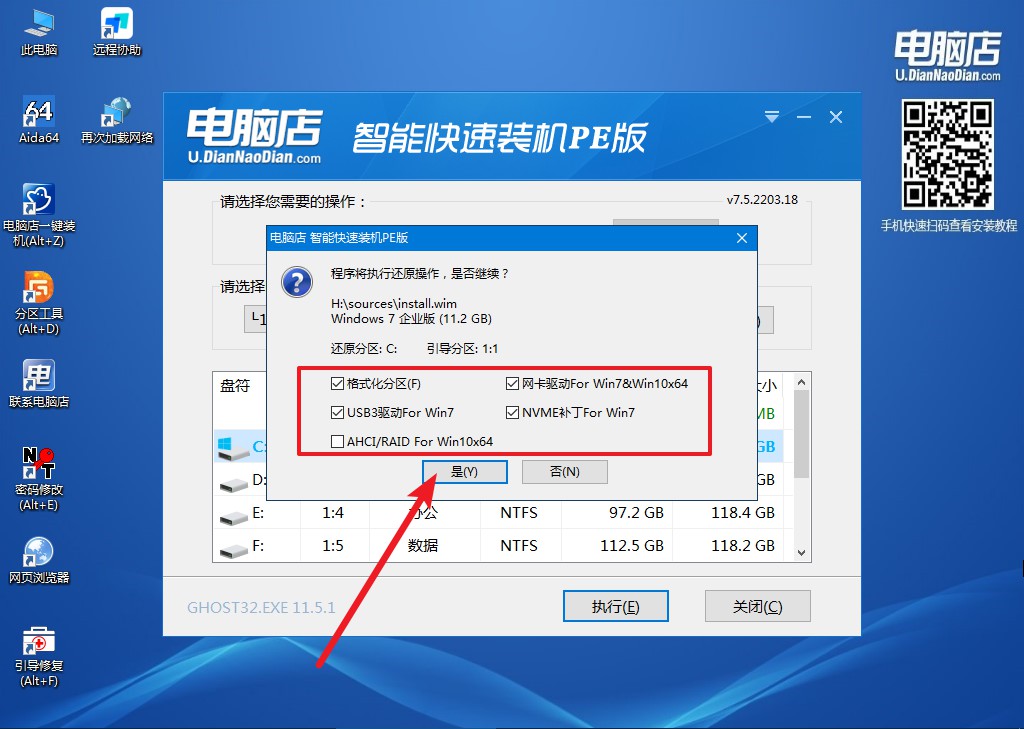
5、勾选【完成后重启】,等待安装即可。
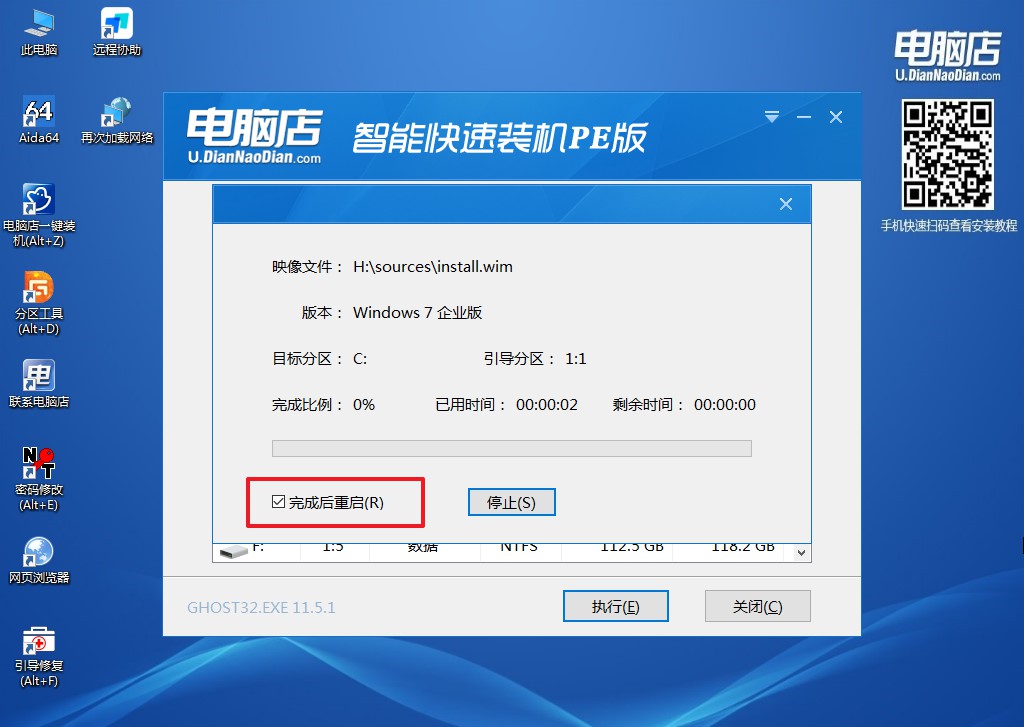
6、之后会重启电脑,我们稍等一会就可以进入win7系统了。

启动盘制作重装系统步骤步骤就到这里结束了,最后补充两点:一是制作启动盘的U盘,建议大家选择8GB以上的,且是空白盘,或者提前做好数据备份;二是需要提前下载win7系统镜像,最简单的方法就是在MSDN网站里下载,只需一个迅雷即可。除此之外,大家还有什么不懂的呢?

